A Stellarium egy digitális planetárium, amely ingyenes és nyílt forráskódú. Bárki telepítheti, és valós időben nézheti az égen lévő csillagokat. Részletes információkat mutat a bolygókról, holdakról, sőt a csillagképekről is. Így használhatja a Stellariumot Linux PC-jén a csillagok szemlélésére.

Tartalomjegyzék
A Stellarium telepítése Linuxra
A Stellarium széles körben támogatott Linuxon, és minden Linux operációs rendszeren működik. Az alkalmazás azonban ritkán érkezik előre telepítve, ezért mielőtt áttekintenénk, hogyan használhatjuk a csillagokat, először telepítenünk kell.
A Stellarium alkalmazás Linux PC-re történő telepítéséhez terminálablakra lesz szüksége. A gomb megnyomásával megnyithat egy terminál ablakot a Linux asztalon Ctrl + Alt + T a billentyűzeten. Vagy keresse meg a „Terminal” kifejezést az alkalmazás menüjében, és telepítse úgy.
Ubuntu
A Stellarium remekül működik Ubuntu Linuxon. Ahhoz, hogy működjön Ubuntu Linux számítógépén, használja a következőket apt install az alábbi parancsot az alkalmazás telepítéséhez.
sudo apt install stellarium
Debian
A Stellarium működik a Debian rendszeren, és a beépített szoftver segítségével az alkalmazás működésbe léphet a számítógépén apt-get csomagkezelő a számítógépén. Ne feledje, hogy a Debian sokkal lassabban frissíti a csomagokat, mint a többi Linux operációs rendszer, így Ön lemaradhat a legújabb Stellarium frissítésekről.
sudo apt-get install stellarium
Arch Linux
A Stellarium alkalmazás jól támogatott Arch Linuxon. Ha azt szeretné, hogy az alkalmazás működjön Arch Linux számítógépén, használja a következőket Pacman parancs alatt.
sudo pacman -S stellarium
Fedora
A Fedora Linuxot használók az alábbiak segítségével telepíthetik a Stellarium alkalmazást a rendszerükre dnf telepítés parancs.
Megjegyzés: Ha a Fedora KDE-pörgetését használja, előfordulhat, hogy az alkalmazás már telepítve van a számítógépén.
sudo dnf install stellarium
OpenSUSE
A Stellarium alkalmazás elérhető OpenSUSE Linux rendszerén a mellékelt szoftvertárolókon keresztül. Ha azonban azt szeretné, hogy működjön a számítógépén, akkor a következőt kell futtatnia zypper telepítés parancsot lent.
sudo zypper install stellarium
Flatpak
A Stellarium a Flathub alkalmazásboltban Flatpakként található. Ha az alkalmazást a Flathub áruházból szeretné telepíteni számítógépére, először be kell állítania a Flatpak futtatókörnyezetét Linuxon. A futási idő beállításához kövesse a témával kapcsolatos útmutatónkat.
A Flatpak futtatókörnyezet konfigurálása után az alábbi két paranccsal telepítheti a Stellarium alkalmazást a számítógépére.
flatpak remote-add --if-not-exists flathub https://flathub.org/repo/flathub.flatpakrepo flatpak install flathub org.stellarium.Stellarium
Snap csomag
A Stellarium alkalmazás a Snap alkalmazásboltban található. Ha azt szeretné, hogy az alkalmazás működjön a számítógépén, rendelkeznie kell a Snap csomag futási környezetével. A futási idő beállításához kövesse a témával kapcsolatos útmutatónkat.
Miután beállította a Snap futtatókörnyezetét a rendszeren, megkezdődhet a Stellarium telepítése. Használni a azonnali telepítés parancs alatt állítsa be az alkalmazást.
sudo snap install stellarium-daily
Hogyan kell használni a Stellariumot
A Stellarium használata meglehetősen egyszerű, még avatatlanok számára is. Ha az égen lévő csillagokat szeretné használni, nyissa meg az alkalmazást. Amikor az alkalmazás meg van nyitva, kövesse az alábbi lépésenkénti utasításokat.
1. lépés: Az egérrel kattintson és tartsa lenyomva a bal oldali gombot. Ha ezt a gombot lenyomva tartja, húzhatja az eget, hogy különféle objektumokat nézzen. Egy objektum (például bolygó, hold vagy égbolt) megtalálásához egyszerűen kattintson rá az egérrel.

2. lépés: Miután kiválasztotta a Stellariumban megtekinteni kívánt objektumot az égbolton, kattintson a bal alsó sarokban lévő sávra. Ezután válassza ki a szünet gombot. Érdemes lesz szüneteltetni a Stellariumot, miközben forog, és nehéz lehet valamire összpontosítani szünet nélkül.
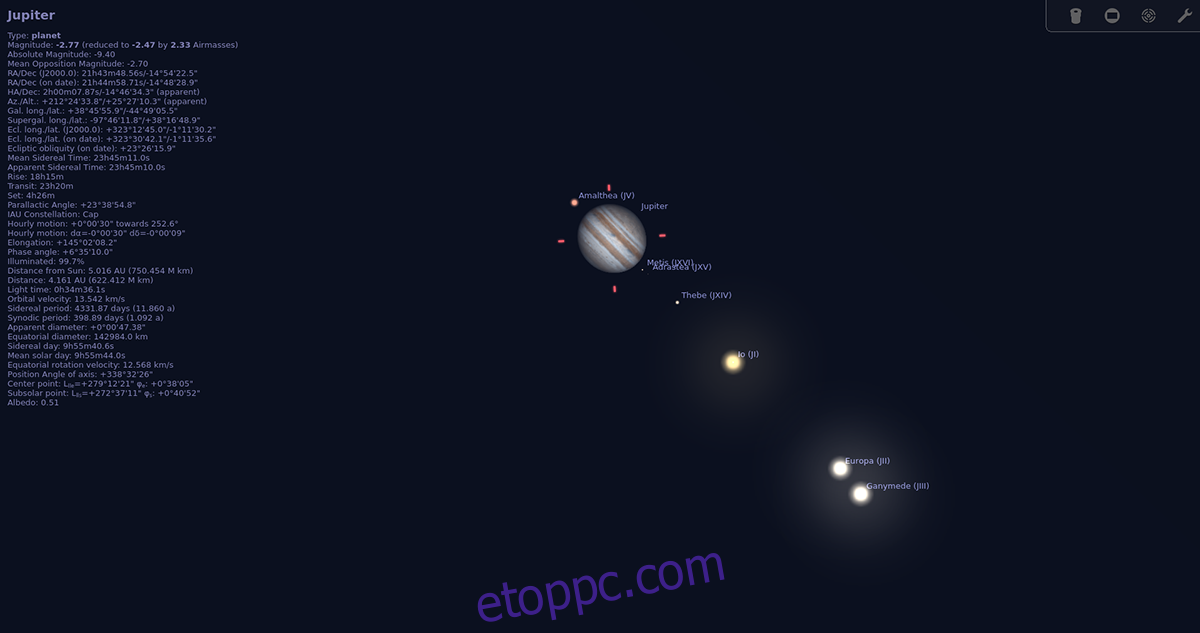
3. lépés: Miután szünetelteti a Stellarium lejátszását az alkalmazásban, használja az egér görgőjét az objektum nagyításához. Tartsd észben; lehet, hogy nagyítania kell, hogy jól megnézze a bolygókat.
4. lépés: Miután nagyított egy objektumot, és az teljes nézetben van, keresse meg az „Égbolt és megtekintési beállítások” gombot a bal oldali sávban, és jelölje ki. Innen átkapcsolhatja az alkalmazás különböző megtekintési beállításait.
Csillagképek
A Stellarium kiválóan alkalmas csillagképekhez. Így tekintheti meg őket. A kezdéshez kattintson az alkalmazás alsó sávjára. Ezután válassza ki a „konstellációs vonalak” gombot. Ha kiválasztja, az összes csillagkép megjelenik az éjszakai égbolton.

A vonalak gomb kiválasztása után válassza ki a „csillagkép” címkéket az egyes csillagképek címének megtekintéséhez. Végül kattintson a „constellation art”-ra, ha vizuálisan tetszetősebb módon szeretné megtekinteni a csillagképeket.

